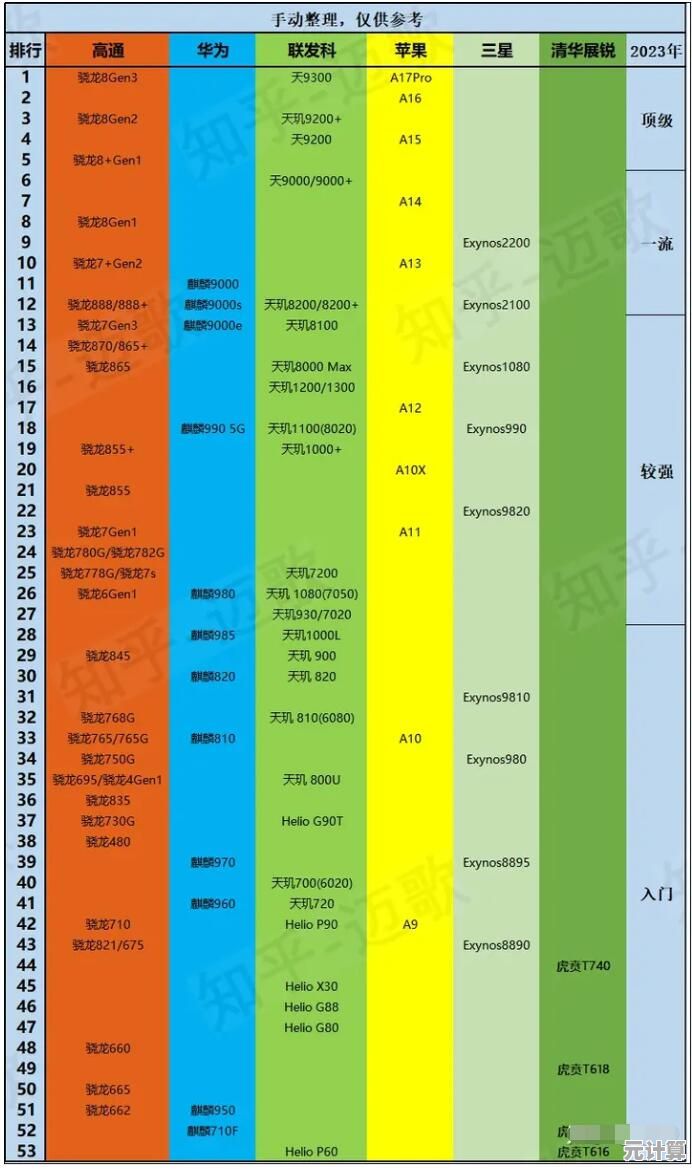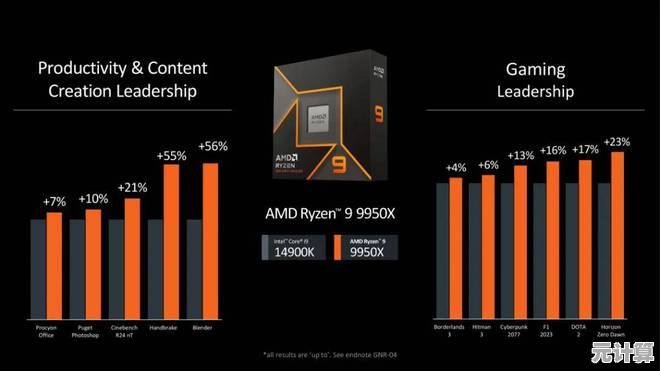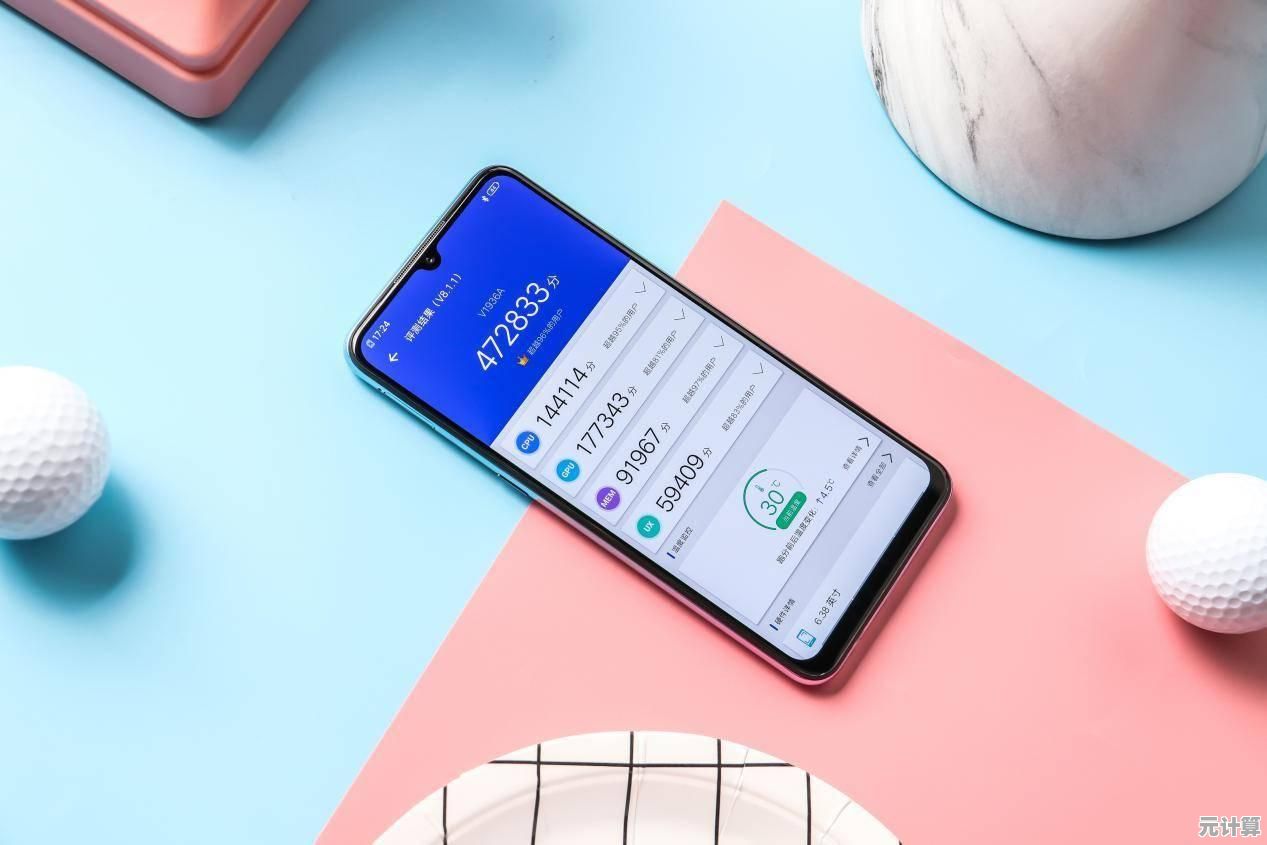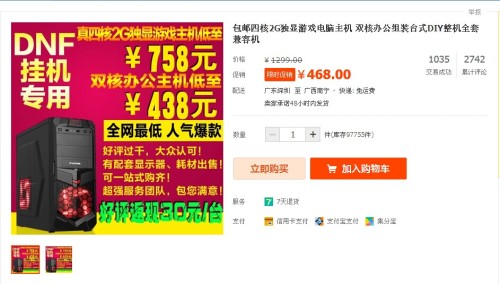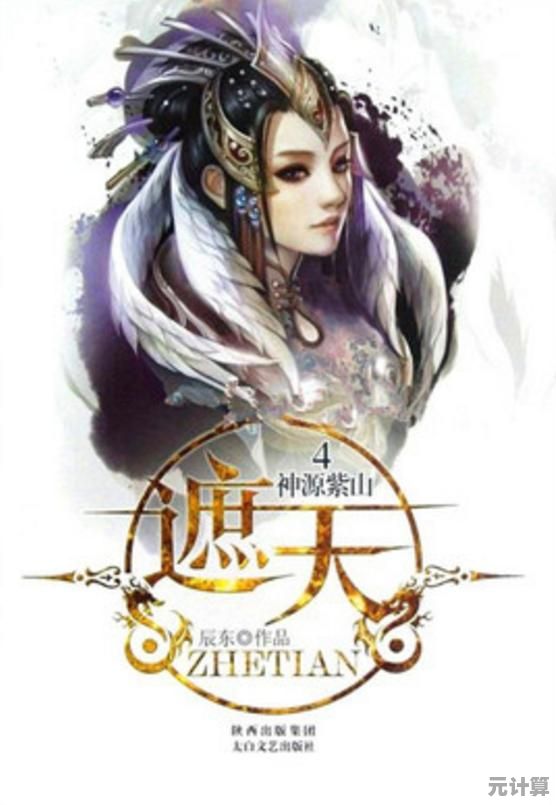快速上手:一分钟解决Win10显卡驱动异常的实用指南
- 问答
- 2025-10-12 08:57:44
- 1
哎呀 今天又遇到朋友抱怨电脑屏幕闪得眼晕 一看又是显卡驱动的老毛病,说真的 这问题我帮人处理不下十次了 其实很多时候根本不用重装系统那么麻烦,来 咱们试试这个一分钟急救法 我上次用这招救活了室友打游戏必蓝屏的电脑。
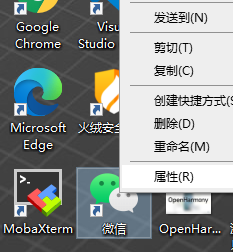
先别急着下驱动大师!第一步绝对是打开设备管理器——哎 我懂 你肯定连怎么打开都忘了是吧?直接在开始菜单右键 或者Win+X快捷键 选那个带小电脑图标的“设备管理器”,点开“显示适配器”时 如果看到黄色感叹号 或者你的显卡型号显示成“基本显示适配器”…恭喜 找到病根了。😅
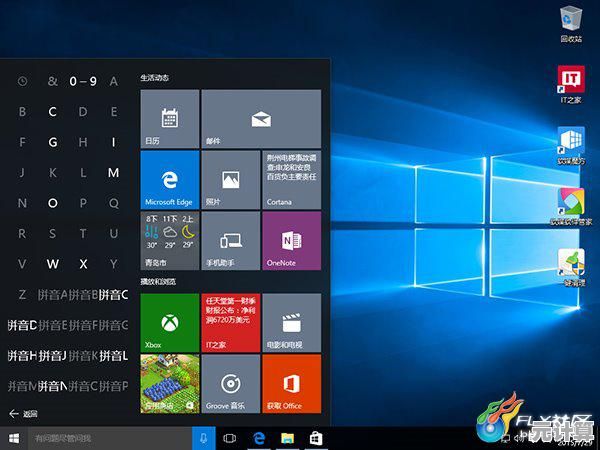
这时候啊 很多人会手痒去点“更新驱动”对吧?但我的经验是 先试试更玄学的操作:直接右键点击显卡选择“禁用设备”,对 就是让它躺平几秒钟 然后再右键“启用”,嘿 你别笑 上次我表妹的笔记本就这样莫名其妙恢复了 画面撕裂瞬间消失,这相当于给显卡做个心肺复苏 有时候系统只是暂时“懵圈”了。🤔
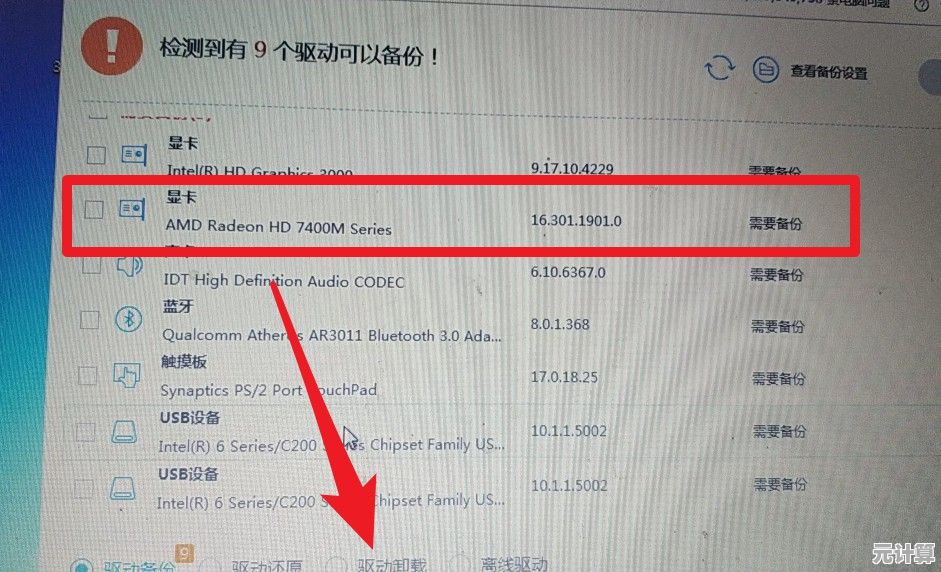
如果这招不管用 咱们再掏点真本事,还是右键显卡属性 这次选“回退驱动程序”,对 就是那个灰色的按钮(如果没更新过驱动可能是灰的),Windows会自动用上一个稳定版本覆盖当前驱动 这招专治各种最新驱动水土不服,我哥们儿上周更新驱动后玩《赛博朋克》满屏马赛克 一回退立马清爽 比卸载重装快多了。
当然啦 要是感叹号还在…嗯 那可能得去官网下驱动了,但这里有个坑:千万别选GeForce Experience自动安装!我吃过亏 它经常塞给你带bug的新版本,最好手动去英伟达/AMD官网 按型号搜旧版驱动,比如我总保留着2021年的某个稳定版 比新版靠谱得多,下载时记得勾选“清洁安装” 这步太关键了 能清掉之前驱动的残骸。💻
最后分享个邪门案例:有次帮学妹修电脑 所有方法都试了还是花屏,结果发现是她用纸巾擦屏幕时 不小心把摄像头磁吸贴片粘在显示器边框上了…这玩意儿居然会干扰信号!所以啊 如果软件方法全失效 不妨检查一下硬件环境 说不定就有这种让人哭笑不得的细节。✨
呢 驱动问题就像感冒 有时候喝热水就能好 别动不动就想着“重装系统”这种化疗方案,试试这些接地气的小技巧 说不定一分钟真能搞定~
本文由势芫华于2025-10-12发表在笙亿网络策划,如有疑问,请联系我们。
本文链接:http://pro.xlisi.cn/wenda/60810.html
![[wifi共享大师]轻松实现多设备联网,畅享无线自由新体验](http://pro.xlisi.cn/zb_users/upload/2025/10/20251012115116176024107679163.jpg)